win10流氓软件怎么清除
- 分类:Win10 教程 回答于: 2020年12月26日 09:54:00
win10系统在安装一些软件应用的时候,可能会捆绑一些流氓软件,一旦安装上后想删都删不掉。那么遇到win10流氓软件怎么清除呢?下面小编就教下大家流氓软件清除方法。
具体步骤如下:
1、在桌面找看能不能找到软件的快捷方式,如果不能就打开开始菜单中,选中要卸载的程序右键,点击属性。

2、弹出对话框,点击打开文件位置就是查找目标。
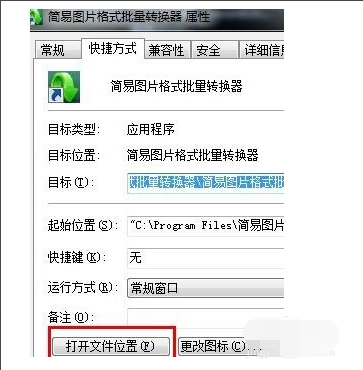
3、系统会自动找到安装软件的目录,找到un开头的,点击运行提示弹出对话框是否完全删除此程序。

4、根据软件步骤点击下一步,就可以卸载完成,完成后重启电脑。
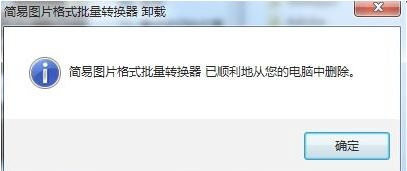
5、如上面的方法也不能卸载,就安装个360,然后点击软件快捷键图片,右键选择强力卸载此软件,一般都可解决流氓软件的问题。
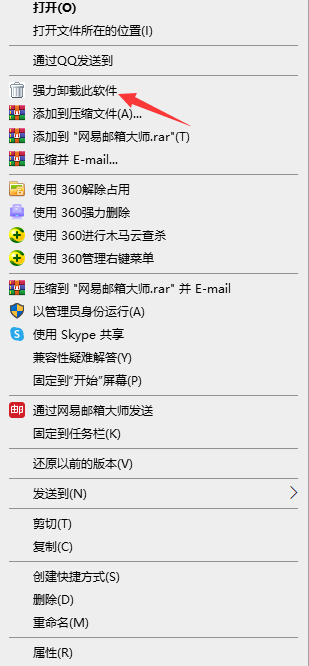
以上便是win10流氓软件清除方法,希望能帮到大家。
 有用
34
有用
34


 小白系统
小白系统


 1000
1000 1000
1000 1000
1000 1000
1000 1000
1000 1000
1000 1000
1000 1000
1000 1000
1000 1000
1000猜您喜欢
- win10电脑账户停用解决方法2023/11/02
- win10禁止安装,小编教你win10如何设置..2018/03/07
- 笔记本电脑怎么给win10重装系统图文教..2021/07/25
- 小编教你win10如何免费升级11系统..2022/01/28
- 联想自带一键重装系统win10怎么操作..2023/03/11
- Win10系统更新速度大幅提升2024/01/11
相关推荐
- 主编教您提示不是有效的win32应用程序..2019/02/15
- 如何一键重装win10系统2022/11/10
- win10共享打印机拒绝访问问题如何解决..2021/07/16
- win10序列号怎么用2022/11/24
- windows10死机之歌如何将解决..2023/02/02
- win10游戏在哪里2020/09/16




















 关注微信公众号
关注微信公众号





